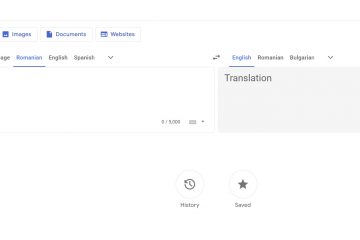Cree un documento de Word pulido en minutos comenzando con la plantilla correcta, configurando los estilos una vez y guardándolos en el formato correcto. Esta guía cubre Windows y Mac, con atajos de teclado rápidos, estructura limpia y una lista de verificación sólida.
Tabla de contenidoAntes de comenzarPaso 1: abra Word e inicie un documentoPaso 2: establezca el diseño de la página (márgenes, tamaño, orientación)Paso 3: use estilos para la estructura (Título, encabezados 1 a 3, normal)Paso 4: inserte elementos de texto (listas, citas, hipervínculos)Paso 5: agregue imágenes, formas y SmartArtPaso 6: cree tablas de la manera correctaPaso 7: agregue encabezados, pies de página y números de páginaPaso 8: guarde, guarde automáticamente y controle la versiónPaso 9: colabore con comentarios y realice un seguimiento de los cambiosPaso 10: finalice con comprobaciones y exporteConsejos para documentos de Word más rápidosPreguntas frecuentes¿Cuál es la diferencia entre DOCX y PDF?¿Cómo puedo crear una tabla de contenido automáticamente?¿Puedo recuperar un documento no guardado?¿Cómo lo conservo? ¿Cuál es la forma más rápida de aplicar el aspecto de mi marca? Resumen (pasos ordenados) Conclusión
Índice
Antes de comenzarPaso 1: abra Word e inicie un documentoPaso 2: Establezca el diseño de la página (márgenes, tamaño, orientación)Paso 3: Utilice estilos para la estructura (Título, Títulos 1 a 3, Normal)Paso 4: Inserte elementos de texto (listas, citas, hipervínculos)Paso 5: Agregar imágenes, formas y SmartArtPaso 6: cree tablas de la manera correctaPaso 7: agregue encabezados, pies de página y números de páginaPaso 8: guarde, guarde automáticamente y controle la versiónPaso 9: colabore con comentarios y realice un seguimiento de los cambiosPaso 10: finalice con comprobaciones y exporteConsejos para documentos de Word más rápidosPreguntas frecuentesResumen (pasos ordenados)Conclusión
Antes de comenzar
Instalar e iniciar sesión: Crear seguro Microsoft Word está instalado y ha iniciado sesión con su cuenta de Microsoft (para AutoSave/OneDrive). Conozca a su objetivo: ¿Quién está leyendo esto? Elija la plantilla adecuada (informe, carta, currículum) que combine con el tono y el formato. Reúna recursos: cualquier logotipo, imagen, tabla o fuente de marca que necesite. Decida exportar: DOCX para editar, PDF para compartir, RTF/texto sin formato para máxima compatibilidad.
Paso 1: abre Word e inicia un documento
Windows: Inicio > Word. Mac: Launchpad > Word. Elija Documento en blanco o elija una Plantilla. Teclado: Ctrl+N (Windows)/ Cmd+N (Mac).
Consejo profesional: para una marca consistente, crea una plantilla personalizada con tus fuentes, colores y estilos, y luego comienza desde ahí cada vez.

Paso 2: Establecer el diseño de la página (márgenes, tamaño, orientación)
Vaya a Diseño > Márgenes (normal 1″es seguro), Tamaño (Carta estadounidense o A4) y Orientación (Vertical u Horizontal). Utilice Diseño > Columnas para boletines informativos o folletos.
Nota: configúrelos con antelación; cambiarlos más tarde puede cambiar las imágenes y las tablas.
Paso 3: utilice estilos para la estructura (título, encabezados 1 a 3, Normal)
Aplique los Estilos integrados desde la pestaña Inicio en lugar del formato manual. Esto potencia la tabla de contenido, mantiene el espaciado constante y le permite reformatear todo en segundos.
Título: Título o portada del documento. Título 1 a 3: Secciones y subsecciones. Normal: Cuerpo texto con espacio lógico y altura de línea.
Atajo: Alt+Ctrl+1 (Windows)/Cmd+Opción+1 (Mac) para Título 1; cambie el número para otros niveles.
Paso 4: Insertar elementos de texto (listas, citas, hipervínculos)
Viñetas/numeración: Inicio > Viñetas/Numeración. Utilice listas numeradas para secuencias y viñetas para elementos desordenados. Bloque de comillas: aumenta la sangría de los textos destacados y las citas. Énfasis: Prefiera negrita para las etiquetas y cursiva para los términos; Evite el formato de arco iris.
Paso 5: Añade imágenes, formas y SmartArt
Insertar > Imágenes: Coloca las imágenes y luego elige Ajustar texto (Cuadrado/Estrecho) para una limpieza diseño. Comprimir imágenes: mantenga los tamaños de archivo pequeños para correo electrónico y colaboración. Insertar > Formas/Iconos/SmartArt: Úselo para líneas de tiempo, procesos y diagramas rápidos.
Consejo profesional: Utilice Opciones de diseño junto a una imagen para bloquear su posición relativa al texto.
Paso 6: cree tablas de la manera correcta
Insertar > Tabla: Empiece poco a poco; agregue filas/columnas según sea necesario. Diseño de tabla: Utilice el sombreado de las filas del encabezado y las filas con bandas para facilitar la lectura. Diseño: habilite Autoajustar al contenido o Autoajustar a la ventana para un ancho adaptable.
Paso 7: agregue encabezados, pies de página y números de página
Vaya a Insertar > Encabezado/pie de página. luego Número de página. Utilice Primera página diferente para una portada limpia y Diferentes pares e impares para impresión a doble cara.
Paso 8: Guardar, guardar automáticamente y controlar la versión
Guardar: Ctrl+S (Windows)/ Cmd+S (Mac) con antelación y con frecuencia. Guardado automático: actívelo cuando su archivo esté en OneDrive o SharePoint. Versiones: Utilice Archivo > Información > Historial de versiones para restaurar borradores anteriores. Revisar > Nuevo comentario: deje comentarios específicos. Seguimiento de cambios: Active y luego Aceptar/Rechazar las ediciones después de la revisión. Compartir: Usar el botón Compartir para invitar a otras personas con derechos de visualización o edición.
Paso 10: Finalice con comprobaciones y exporte
Ortografía y gramática: Revisar > Ortografía y gramática. Leer en voz alta: capte frases incómodas escuchando. Comprobador de accesibilidad: corrige el texto alternativo, el contraste y el orden de los encabezados. Exportar: Archivo > Guardar como/Exportar a PDF para compartir, DOCX para editar.
Consejos para documentos de Word más rápidos
Consejo profesional: Presiona Ctrl+Shift+S (Windows)/ Cmd+Opción+Shift+S (Mac) para abrir el panel Estilos y aplicar títulos rápidamente. Profesional Consejo: Utilice Copiar formato para copiar el formato a otros párrafos y títulos. Consejo profesional: cree una biblioteca Quick Parts (Insertar > Quick Parts) para notas de presentación, firmas y exenciones de responsabilidad reutilizables. Nota: Mantenga las imágenes por debajo de 2000 px en el lado largo para equilibrar la claridad y el tamaño del archivo.
Preguntas frecuentes
¿Cuál es la diferencia entre DOCX y PDF?
DOCX es para editar y colaborar dentro de Word. PDF es para compartir un diseño fijo de solo lectura que se ve igual en todas partes.
¿Cómo creo una tabla de contenido automáticamente?
Aplique estilos de encabezado a los títulos de sus secciones y luego vaya Vaya a Referencias > Tabla de contenido y elija un diseño integrado. Actualízalo en cualquier momento con Actualizar tabla.
¿Puedo recuperar un documento no guardado?
Marca Archivo > Información > Administrar documento > Recuperar documentos no guardados (Windows). En Mac, busque en las carpetas de Autorrecuperación o use el Historial de versiones si está guardado en OneDrive.
¿Cómo evito que las imágenes se muevan?
Establezca Ajustar texto en Cuadrado o Estrecho, elija Fijar posición en la página y agrupe los objetos relacionados (Ctrl/Cmd+clic > Agrupar).
¿Cuál es la forma más rápida de aplicar el aspecto de mi marca?
Crear un Tema personalizado (Diseño > Temas) con tu fuentes y colores, luego Guardar como plantilla para documentos futuros.
Resumen (pasos ordenados)
Abra Word y comience desde un documento o plantilla en blanco. Establezca el tamaño, los márgenes y la orientación de la página. Aplique estilos (Título, Título 1 a 3, Normal) para la estructura. Escribe contenido con listas limpias y énfasis. Inserte imágenes y SmartArt, luego configure Ajustar texto. Crear tablas legibles con encabezado formateo. Agregue encabezados/pies de página y números de página. Guardar con Ctrl/Cmd+S; active Autoguardado en OneDrive. Colabore mediante comentarios y seguimiento de cambios. Ejecute revisiones (ortografía, accesibilidad) y exporte a PDF.
Conclusión
Comience con la plantilla correcta, fije su diseño y confíe en los estilos: esas tres opciones ofrecen un documento limpio y coherente en todo momento. Con guardado automático e Historial de versiones, podrás trabajar rápidamente y sin miedo. Cuando haya terminado, ejecute las comprobaciones y exporte a PDF para que su documento se vea perfecto en cualquier pantalla.